Crea las noticias de la empresa
Ingresa las noticias más relevantes en la cartelera de kawak® y mantén actualizados a todos los colaboradores de tu organización
Tiempo estimado de lectura: 2 minutos
🔔 Para crear nuevas noticias debes contar con el permiso de administrador de noticias, el cual se asigna desde configuración, permisos
Ruta: Barra de menú + Noticias
A. Cartelera de noticias generalidades
Para acceder da clic a Noticias desde la barra de menú, en la página de inicio de kawak®
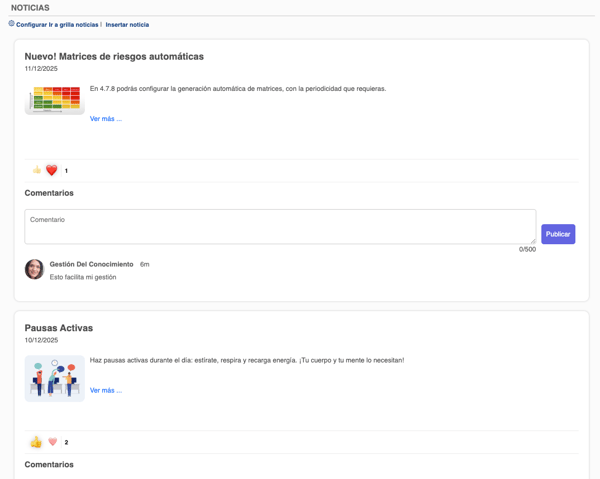
Si cuentas con permiso de administrador de noticias, en la parte superior izquierda vas a ver los iconos:
 Configurar , para dar los parámetros de visualización de la cartelera
Configurar , para dar los parámetros de visualización de la cartelera - Ir a la grilla de noticias, puedes crear, modificar o eliminar una noticia e
- Insertar noticias, para que tengas un acceso rápido a crear las noticias que saldrán en la cartelera.
- Los admin de noticias pueden eliminar y modificar los comentarios de las noticias, al realizarlo al lado de la fecha de la noticia se agrega la etiqueta: (Editado) 👇

Si no eres admin de noticias, SOLO visualizas la cartelera de noticias, donde ves un resumen de cada noticia, con su fecha de creación. Al hacer clic en el link Ver más ... visualizas todo el contenido de la noticia.
- Adicionalmente puedes interactuar con cada noticia agregando comentarios o reacciones (estas tienen un contador)
- Los creadores de los comentarios SOLO pueden modificar su comentario.
B. Configurar
- Haz clic en el link icono
 Configurar que esta en la parte superior izquierda
Configurar que esta en la parte superior izquierda
- Si marcas “¿Mostrar la cartelera de noticias al inicio de sesión?” cuando los usuarios ingresan al software verán una ventana con la cartelera de noticias.
C. Comó crear, eliminar o modificar una noticia
- Si cuentas con el permiso de administrador de noticias, el cual se asigna desde configuración, permisos; visualizas el botón Ir a grilla noticias, que te re-direcciona a la tabla de datos de las noticias creadas, desde aquí puedes crear, modificar o eliminar noticias

- Para modificar/eliminar una noticia seleccionala en la tabla de datos y haz clic en el botón respectivo.
- Para crear nuevas noticias, haz clic en el botón Insertar y abrirá esta ventana ⬇️
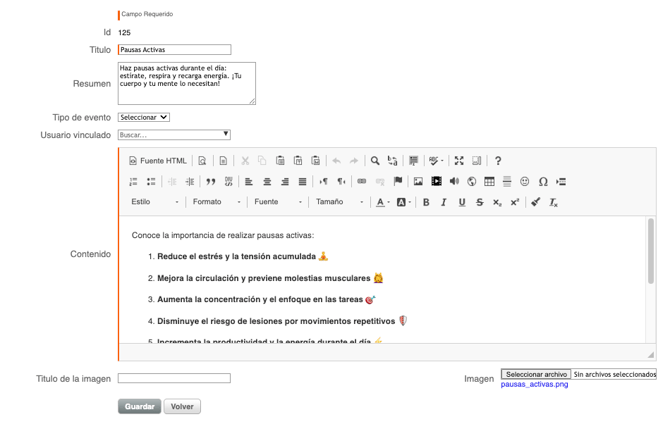
- Diligencia el título de la noticia, puede contener máximo 55 caracteres.
- Ahora redacta un breve resumen de la noticia con un máximo 250 caracteres.
- En el Contenido realiza el despliegue de la noticia (si adjuntas una imagen te sugerimos que tenga como máximo de ancho 800 píxeles, ideal 600 píxeles) y seguir lo descrito en 👉 Como usar el editor de texto.
- Si cargas una imagen en el campo Seleccionar archivo esta se mostrará cuando ingresas por la barra de menú a la Cartelera de noticias.
- Para finalizar haz clic en Guardar
- Si Deseas enviar la noticia por notificación vía correo electrónico, en la tabla de datos ubica la noticia y al final de la fina haz clic en el icono de enviar

 puedes seleccionar a qué usuarios, cargos o grupos se enviará.
puedes seleccionar a qué usuarios, cargos o grupos se enviará. 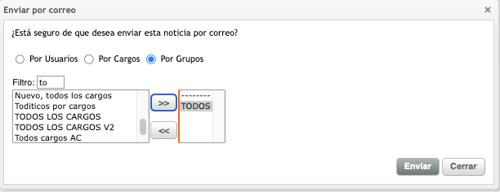
En el correo los usuarios van a ver el Título de la noticia y todo lo que se agregó en el Contenido. Ten presente que el sistema enviará estos correos en bloques de 50 direcciones por correo - Haz clic en el botón Guardar
📖 Lee Consulta si tus noticias están siendo vistas
Continúa explorando 🔍 las diferentes opciones de la barra de menú: Mapa de procesos, Ayudas, Favoritos, Tienda, Dashboard, Contraseña y Autenticación y Home o página de inicio donde encuentras el panel de tips, pendientes, menú auxiliar y buscador.